Ak chcete kopírovať počítačové dokumenty, obrázky alebo iné súbory z jedného miesta na druhé, postupujte podľa týchto pokynov.
Poznámka
Pri kopírovaní súborov získate v počítači viac ako jednu kópiu súboru. Ak chcete iba jednu kópiu súborov, mali by ste ich presunúť.
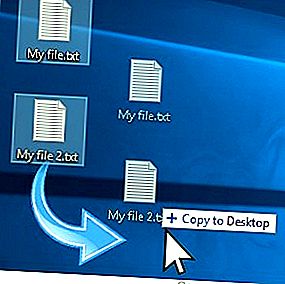
Poznámka
Názov súboru musí byť jedinečný, ak tomu tak nie je, na koniec názvu súboru sa pripojí číslo. Môže tiež mať namiesto čísla číslo „- Copy“ na koniec názvu súboru. Pridanie čísla na koniec názvu skopírovaného súboru zaručuje, že skopírovaný súbor je jedinečný. Napríklad, ak je pôvodný názov súboru abc123.pdf a kópia je vytvorená v rovnakom adresári alebo priečinku, názov skopírovaného súboru môže byť abc123 (1).pdf alebo abc123 - Copy.pdf.
Vyberte svoj operačný systém a pozrite si pokyny, ktoré sa vás týkajú.
Ako kopírovať súbor v systéme Microsoft Windows

Nižšie sú uvedené kroky na kopírovanie súboru alebo viacerých súborov v systéme Microsoft Windows z jedného miesta na druhé.
- Prejdite na súbory alebo priečinky, ktoré chcete skopírovať. Ak potrebujete pomoc s vyhľadaním súborov, použite funkciu Nájsť Windows.
- Zvýraznite súbor alebo súbory, ktoré chcete skopírovať, jedným kliknutím myšou. Ak potrebujete zvýrazniť viac ako jeden súbor, môžete na klávesnici podržať stlačené klávesy Ctrl alebo Shift alebo pretiahnuť rámček okolo súborov, ktoré chcete kopírovať.
- Po zvýraznení kliknite pravým tlačidlom myši na jeden zo zvýraznených súborov a vyberte kópiu. Používatelia môžu tiež stlačiť klávesovú skratku Ctrl + C alebo v Prieskumníkovi systému Windows kliknite na položku Upraviť v hornej časti okna a vyberte možnosť Kopírovať.
- Otvorte cieľový priečinok, kliknite pravým tlačidlom myši na prázdne miesto v priečinku a vyberte príkaz Prilepiť. Alebo na paneli s ponukou v hornej časti kliknite na položku Súbor, vyberte položku Upraviť a potom vyberte príkaz Prilepiť.
Ako môžem vybrať alebo zvýrazniť viac súborov?
Tip
Ak chcete kopírovať iba určitý typ súboru, môžete kliknúť na stĺpec Typ v Prieskumníkovi systému Windows a radiť súbory podľa typu, nie podľa názvu. Po zoskupení podľa typu môžete vybrať iba súbory s typom, ktorý chcete kopírovať, a tieto súbory skopírovať.
Tip
Na kopírovanie súborov môžete použiť aj príkazový riadok Windows. V niektorých situáciách, napríklad pri kopírovaní viacerých súborov s určitou príponou alebo s určitým menom, môže byť oveľa jednoduchšie.
Ako kopírovať súbor v systéme MS-DOS a Windows

Nižšie sú uvedené kroky, ako skopírovať jeden súbor z jedného adresára do druhého.
Kopírovanie jedného súboru
- Pomocou príkazu cd prejdite do adresára, ktorý obsahuje súbor, ktorý chcete skopírovať.
- Zadajte príkaz podobný nasledujúcemu príkazu.
skopírujte súbor myfile.txt c: my location
Vo vyššie uvedenom príklade by ste nahradili „myfile.txt“ názvom súboru, ktorý chcete skopírovať, a „c: my location“ cieľovým adresárom. Na zobrazenie súborov dostupných v aktuálnom adresári použite príkaz dir.
Kopírovanie viacerých súborov na iné miesto
Nižšie sú uvedené kroky na kopírovanie viacerých súborov z jedného adresára do druhého.
- Pomocou príkazu cd prejdite do adresára, ktorý obsahuje súbory, ktoré chcete skopírovať.
- V adresári, ktorý obsahuje súbory, ktoré chcete skopírovať, zadajte príkaz podobný jednému z nasledujúcich príkazov.
kópia *. * c: mydir
Vo vyššie uvedenom príklade by príkaz skopíroval každý súbor v aktuálnom adresári do adresára „mydir“.
kópia *.txt c: mydir
Vo vyššie uvedenom príklade by príkaz skopíroval každý txt alebo textový súbor v aktuálnom adresári do adresára „mydir“.
Tip
Ďalšie príklady zástupných znakov nájdete v našej definícii zástupných znakov.
príklad nádeje xcopy / e
Ak potrebujete kopírovať súbory, adresáre a podadresáre, použite príkaz xcopy. Vo vyššie uvedenom príklade tento príkaz xcopy skopíruje všetky adresáre (aj prázdne adresáre) a súbory z adresára nádeje do vzorového adresára.
Kopírovanie súborov s dlhým názvom alebo súborov s medzerami
Mnohokrát môžete naraziť na súbor s medzerami v názve súboru. Ak chcete kopírovať tieto súbory, ohraničte celý názov súboru a príponu súboru do úvodzoviek.
skopírujte „computer hope.txt“ „existuje hope.txt“
Vo vyššie uvedenom príklade je súbor „computer hope.txt“ obklopený úvodzovkami, aby príkazový riadok poznal úplný názov súboru. V našom príklade skopírujeme súbor do názvu súboru s medzerami, takže je tiež obklopený úvodzovkami.
Ako kopírovať súbory na inú jednotku
Môžete tiež kopírovať súbory z aktuálneho umiestnenia na ľubovoľnú inú jednotku. Napríklad, ak máte USB flash disk, ktorý je písmenom F:, môžete pomocou nasledujúceho príkazu skopírovať všetky obrazové súbory JPEG na flash disk.
kópia *.jpg f:
Ako zmeniť jednotky v príkazovom riadku MS-DOS a Windows.
Ako vytvoriť kópiu súboru do rovnakého adresára
copy example.txt backup.txt
Vo vyššie uvedenom príklade je súbor „example.txt“ skopírovaný do rovnakého adresára ako „backup.txt“, čím sa účinne vytvorí záložná kópia súboru.
Súvisiace stránky a pomoc
- Ďalšie informácie o každom z týchto príkazov systému MS-DOS nájdete na stránkach príkazov cd, príkaz dir, príkaz copy a xcopy.
- Ako používať príkazový riadok Windows / DOS
Dávkový súbor
Ak chcete vykonať ľubovoľný príkaz na kopírovanie v dávkovom súbore, zahrňte ktorýkoľvek z vyššie uvedených príkazov na kopírovanie z príkazového riadka systému Windows do dávkového súboru.
Ako vytvoriť dávkový súbor.
Ako kopírovať súbory v Linuxe a Unixe

Nižšie sú uvedené kroky, ako skopírovať jeden súbor z jedného adresára do druhého.
Kopírovanie jedného súboru z jedného miesta na druhé
- Pomocou príkazu cd prejdite do adresára, ktorý obsahuje súbor, ktorý chcete skopírovať.
- Zadajte príkaz podobný nasledujúcemu príkazu.
cp myfile.txt / usr / bin
Vo vyššie uvedenom príklade by ste nahradili „myfile.txt“ názvom súboru, ktorý chcete skopírovať, a „/ usr / bin“ cieľovým adresárom. Na zobrazenie súborov dostupných v aktuálnom adresári použite príkaz ls.
Kopírovanie viacerých súborov na iné miesto
Nižšie sú uvedené kroky na kopírovanie viacerých súborov z jedného adresára do druhého.
- Pomocou príkazu cd prejdite do adresára, ktorý obsahuje súbory, ktoré chcete skopírovať.
- V adresári, ktorý obsahuje súbory, ktoré chcete skopírovať, zadajte príkaz podobný jednému z nasledujúcich príkazov.
cp *. * / usr / bin
Vo vyššie uvedenom príklade by príkaz skopíroval každý súbor v aktuálnom adresári do adresára "/ usr / bin".
cp *.txt / usr / bin
Vo vyššie uvedenom príklade by príkaz skopíroval každý txt alebo textový súbor v aktuálnom adresári do adresára "/ usr / bin".
Ďalšie príklady zástupných znakov nájdete v našej definícii zástupných znakov.
Kopírovanie súborov s medzerami v názvoch súborov
Mnohokrát sa môžete stretnúť so súborom s medzerami v názve súboru. Ak chcete kopírovať tieto súbory, ohraničte celý názov súboru a príponu súboru do úvodzoviek.
cp "computer hope.txt" "existuje hope.txt"
Vo vyššie uvedenom príklade je súbor „computer hope.txt“ obklopený úvodzovkami, aby príkazový riadok poznal úplný názov súboru. V našom príklade názov cieľového súboru obsahuje medzery (medzery), takže tento názov je uvedený v úvodzovkách.
Ako vytvoriť kópiu súboru do rovnakého adresára
cp example.txt backup.txt
Vo vyššie uvedenom príklade je súbor „example.txt“ skopírovaný do rovnakého adresára ako „backup.txt“, čím sa účinne vytvorí záložná kópia súboru.
Súvisiace stránky a pomoc
- Ďalšie informácie o každom z týchto príkazov nájdete na stránkach príkazov cd, príkaz cp a ls.
- Všeobecnú pomoc pri používaní príkazového riadka systému Linux nájdete v našom návode na použitie systémov Linux a Unix.
Ako kopírovať súbory v Apple MacOS
Drag-and-drop
Zvýraznite súbory, ktoré chcete skopírovať, kliknite ľavým tlačidlom myši a zároveň držte stlačené tlačidlo myši a presuňte súbory myšou na miesto, kam ich chcete skopírovať. Po uvoľnení tlačidla myši sa súbory skopírujú.
Klávesová skratka
Súbory môžete tiež kopírovať pomocou klávesových skratiek podľa týchto krokov.
- Zvýraznite súbory, ktoré chcete skopírovať.
- Stlačte klávesovú skratku Command + C.
- Presuňte sa na miesto, kam chcete súbory presunúť, a stlačte Command + V na skopírovanie súborov.
